RunningCheese Edge 134.0 稳定版
导读
多年以后,面对统计表,谷歌会回想起当年称霸浏览器市场的荣光。
2018年12月8日 微软宣布 Edge 浏览器放弃自家的 EdgeHTML 内核,转而使用谷歌的 Chromium 内核,表明了向自己的对手投降。时隔两年,微软终于推出了 Edge 浏览器正式版,那条搅动浏览器市场的“鲶鱼”也终于出现了。
一、Edge 浏览器使用体验
1、浏览器内核。
浏览器内核是重中之重,简单来说,新版 Edge 浏览器,就是微软魔改了谷歌已经研发了十几年的 Chrome 浏览器。所以 Chrome 有的功能,Edge 会有,Chrome 有的优点,Edge 也会有。
比如超快的网页加载速度,全面的兼容性,当然还有丰富的拓展库,虽然Edge 浏览器目前自身的应用商店拓展数量极少,但好在支持从 Chrome 的应用商店上安装拓展。
2、界面设计。
要说 Edge 的界面设计如何,我觉得可以用“简洁大气”四个字来概括。无论是菜单还是图标,都明显是冲着跨平台多设备使用去的,所以整体的 UI 看上去比较“大”,这也是为触屏设备而设计的。
但缺点也明显,Edge 没有为普通的屏幕做相应优化,比如在我的 19寸 1080P 的屏幕里就显得比较“粗大”,没有在 2K、4K屏幕下的那种精致感。可供用户自定义的选项也很少,不支持主题皮肤,内置的深色主题也像是一个半成品。
3、多平台支持。
Edge 浏览器已经上线了所有平台。
浏览器登陆使用的是微软服务框架,解决了国内用户无法正常使用谷歌服务的问题。对于国内用户来说,想找一个“纯粹”的浏览器同步服务,除了 Firefox 外,现在又多了一个选择。
4、大声朗读。
如果要问有没有什么功能可以让用户感到惊喜,那么“大声朗读”会第一个被提到。它的语音仿真程度真的很高,无论是中英文切换,还是语气停顿都恰到好处,细品,你甚至还觉到它有情感,让人听起来十分愉悦。
5、阅读模式。
Edge 浏览器自带的阅读模式也十分优秀,或者可以说是目前最优秀的。不仅支持调整字体和颜色,特有的“语法工具”还可以显示名词、动词、形容词,对于英语阅读很有帮助。
6、翻译功能。
和 Chrome 浏览器一样,Edge 浏览器也内置了自家的必应翻译。虽然整体水平不如谷歌翻译,但应付一般的网页翻译还是绰绰有余的,而且翻译速度快,翻译是将文字直接替换为中文,从观感上看体验更好。
7、缺点和不足。
选择是有代价的,既然选择了 Chromium 内核,那么它的优点和缺点,Edge 浏览器也都会一并拥有。比如内存占用大、字体渲染发虚、功能限制多等问题 Edge 也会有。
新版 Edge 浏览器甚至还把旧版 Edge 浏览器的诸多优势也一并丢弃了,比如旧版 Edge 超快的启动速度、低能耗、低内存占用、清晰的字体渲染、还有绝佳的 PDF 阅读体验也都不复存在了。
8、总结
总的来说,Edge 浏览器是一款“微软化”的 Chrome 浏览器,也是一款可以比肩 Chrome 的浏览器。
二、RunningCheese Edge 定制版
新版 Edge 浏览器安装后会自动卸载旧版 Edge,无法像之前那样新旧共存,所以我制作了一个 Edge 定制版。

特色内容:
1、最新 Chroium 内核,采用了 GreenChrome 的便携方式。
2、操作逻辑与之前的 Chrome、Firefox 定制版浏览器保持一致。
3、各项功能均已配置完成,可以用作日常使用。
4、便携版,不会与系统自身就有的 Edge 冲突。
三、RunningCheese Edge 更新
下载链接:https://www.lanzouo.com/b01d5rz9vi
使用手册:https://www.runningcheese.com/chrome-usage(内核相同,大部分使用方法也相同)。
历史更新:100.0、99.0、97.0、96.0、95.0、94.0、93.0、91.0、90.0
历史更新:89.0、88.0、87.0、85.0、84.0、80.0、79.0、78.0
Mac 版本:https://www.runningcheese.com/chrome-for-mac(Chrome 和 Edge 一样)
升级方法:
Edge 和 Chrome 浏览器的数据通用,迁移配置文件夹下相应的数据就可以无损 转移到 Edge 上,比如:
书签数据:../User Data/Default/Bookmarks
书签图标:../User Data/Default/Favicons
历史记录:../User Data/Default/History
搜索引擎:../User Data/Default/Web Data
如何更新浏览器内核?
因为便携化功能的需求,定制版 Edge 浏览器的内核无法自动更新,如果需要升级内核的话,下载下面的压缩包,用里面的 86.0.4240.111 文件夹,还有 msedge.exe 文件替换原来的就可以了。
如何设置为默认浏览器?
参考 Chrome 使用手册里的 常见问题篇 https://www.runningcheese.com/chrome-usage
结尾
如果要我预测一下 Edge 的未来,我认为 Edge 未来会抢去 Chrome 的一大部分市场份额,同时也会对谷歌形成制衡作用,如果谷歌做出了什么出格行为,微软就会另立山头,要知道当年 Chrome 浏览器也是这样出来的。
但 Edge 也不会超过 Chrome 成为新的龙头老大,毕竟这是谷歌的核心利益,谷歌会一直处于领头位置。

 奔跑中的奶酪
奔跑中的奶酪


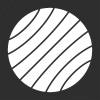


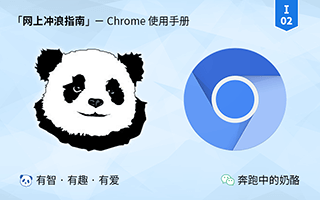
太感谢奶酪了,我现在已经学会自己集成和寻找个性化的脚本了,而博主的定制浏览器则是我的入门和开始
使用手册可以多看一下。
奶大,蓝凑云的链接似乎挂掉了
可以用备用链接,兰州云在部分地区打不开
把www.删掉就好了(捂脸笑)
没有挂,你改一下DNS就行
建议“114.114.114.114”“8.8.8.8”
可以做个360极速定制版本吗?
没意义
牛逼,谷歌和edge浏览器都用的你们家的!
已更新!
不能设为默认浏览器
同问 有解决办法吗 真的好用
参考使用手册 常见问题 篇第一条。
win7可以使用定制版吗,为什么我下载了点浏览器打不开啊
已有更新!
哥,开始提示更新了。
请问“双击标签可关闭当前标签页”这一功能是通过哪个扩展/或者如何实现的呢?
没有办法的,你可以用鼠标手势“下右”来关闭。
下过以前的版本,请问有什么快速更新的方法吗
同问啊
文中有说明哦,移动三个文件就可以了。
蓝奏云打不开了
蓝奏云boom了呀
试试这个? https://runningcheese.lanzous.com/b07lee7ih
貌似蓝奏云又挂了
试试这个链接行不行 https://runningcheese.lanzous.com/b07lee7ih
很多时候,上传附件或者图片,在弹出窗口界面,整个浏览器就卡死在那了。
鼠标右键有点问题,经常要点多下才有反应
又出新的了
蓝凑云没了
没挂,刚刚是我有问题
奶大,蓝奏云的链接挂了
可以用备用链接
我碰巧找到了把这版浏览器设置为默认浏览器的方法
删除目录下的GreenChrome.ini,再打开浏览器,浏览器会以全新的状态进入欢迎页面,
欢迎页面的动画结束后,提示设置为默认浏览器的提示就出现了,在地址栏下面,
点它会弹出设置中的默认应用界面,这时候你会发现在默认浏览器设置的选项中,
新的Edge浏览器的图标出现在老edge浏览器图标下面,选上它后关闭浏览器
把奶酪的edge浏览器再解压到目录里覆盖即可
我操作好像不行
参考使用手册 常见问题篇 第一条
期待Mac版
可以参考这里:https://www.runningcheese.com/chrome-for-mac